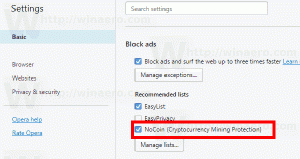Cara Mengaktifkan atau Menonaktifkan Tab (Set) di Windows 10
Garis Waktu Windows dan Set adalah dua fitur yang paling menarik dari pembaruan Windows 10 "Redstone 4" yang akan datang. Pada artikel ini, kita akan melihat cara mengaktifkan atau menonaktifkan fitur Sets jika tersedia untuk Anda.
Catatan: Pada tulisan ini, fitur Sets tersedia untuk sekelompok kecil Orang Dalam tertentu. Microsoft sedang melakukan pengujian A/B dengan fitur ini di Windows 10 Membangun 17063. Berikut ini cara mengetahui apakah Anda mengaktifkan Set:
Bagaimana menemukan apakah Anda mengaktifkan Set
Apa itu fitur Set?
Set adalah implementasi shell tab untuk Windows 10 yang akan memungkinkan pengelompokan aplikasi persis seperti tab di browser. Saat diaktifkan, Sets akan memungkinkan menggabungkan jendela dari aplikasi yang berbeda dalam tampilan tab. Sama seperti Anda dapat beralih di antara halaman web dengan tab, setiap tab yang terbuka akan mewakili aplikasi yang sedang berjalan.
Dengan integrasi Cortana, Sets akan menyinkronkan antara semua perangkat Anda. Ini akan terintegrasi dengan
Fitur garis waktu juga, sehingga Anda dapat dengan cepat memulihkan seluruh grup tab aplikasi yang Anda tutup sebelumnya.Ide di balik Sets adalah untuk menyediakan kemampuan untuk mengelompokkan aplikasi dengan mudah untuk tugas yang Anda lakukan dalam satu jendela. Misalnya, Anda dapat mengatur semua aplikasi Microsoft Office yang sedang berjalan dalam satu grup.
Cara Mengaktifkan atau Menonaktifkan Set di Windows 10
- Membuka Pengaturan.
- Buka Pengaturan -> Sistem -> Multitasking.
- Di bawah "Tab di aplikasi", aktifkan opsi Izinkan tab baru dengan dibuat di windows saya untuk mengaktifkan fitur Set.
- Untuk menonaktifkan Set, matikan opsi yang disebutkan di langkah sebelumnya.
Pembaruan: Mulai di Windows 10 Build 17639, opsi muncul sebagai sakelar sakelar:
Versi terakhir dari fitur Sets mungkin datang dengan Windows 10 Redstone 5. Ini dapat berubah jika Microsoft memprioritaskan fitur Sets untuk dikirimkan dengan Redstone 4 tetapi pada tulisan ini, sepertinya tidak demikian. Juga, nama untuk Set dapat berubah dalam rilis final.